Cuando encuentre un clip divertido o una escena maravillosa en un video MP4, es posible que desee cortar las partes deseadas y usarlas como memes para enviar a sus amigos. Pero la mayoría de los memes y emojis se guardan en formato GIF, que tiene un tamaño más pequeño y una mayor compatibilidad en Internet. Por lo tanto, es mejor que convertir video MP4 al GIF animado para enviar a otros o compartir en SNS fácilmente.
En realidad, no es difícil crear GIF a partir de videos MP4. En este artículo, aprenderá acerca de 4 formas eficientes de convertir videos MP4 a GIF rápidamente. Hay tres formas para PC y en línea, y también puede convertir MP4 a GIF en Android / iOS.
- Parte 1: La forma más fácil de convertir MP4 a GIF en Windows / Mac
- Parte 2: Cómo convertir MP4 al GIF animado con Photoshop
- Parte 3: Cómo convertir videos MP4 a GIF en línea de forma gratuita
- Parte 4: La mejor solución para convertir MP4 a GIF en Android / iOS
- Parte 5: Preguntas frecuentes sobre la conversión de archivos MP4 a GIF animados
Parte 1: La forma más fácil de convertir MP4 a GIF en Windows / Mac
Convertidor de video AVAide es un tipo de software poderoso para convertir entre videos MP4 y GIF animados porque admite más de 300 formatos para importar y exportar. Solo necesita hacer clic con el mouse varias veces para convertir archivos MP4 a GIF con configuraciones personalizadas. Aunque es muy fácil de usar, las funciones de edición adicionales le permiten ajustar la resolución del video y la velocidad de fotogramas libremente.
- Convierta videos MP4 a GIF animados en alta calidad y frecuencia.
- Admite más de 300 formatos para importar y exportar.
- Personalice la resolución de video y la velocidad de fotogramas según sus necesidades.
- Funciones de edición integradas para cortar, rotar, agregar subtítulos, agregar efectos, etc.
Paso 1Descarga gratis Convertidor de video AVAide en su Windows / Mac y ejecútelo. Haga clic en el Agregar archivos para elegir los videos MP4 deseados para agregar. No es necesario recortar las partes del video por adelantado, puede agregar directamente los videos MP4 completos para convertirlos a GIF.

Paso 2Haga clic en el Convertir todo a en la esquina superior derecha y elija el Video lista. Luego, desplácese hacia abajo para encontrar el GIF formato. Puedes elegir el formato GIF con diferentes tamaños y calidades según tu necesidad. Para mantener una alta calidad, puede elegir el máximo 700x526 resolución.

Paso 3En la página principal, puede hacer clic en el Cortar y el icono Editar para recortar, rotar y agregar filtros. Después de hacer clic en el icono Cortar, puede ajustar fácilmente la línea de tiempo para elegir las palmaditas deseadas, y puede hacer clic en el Agregar segmento para crear varios GIF.
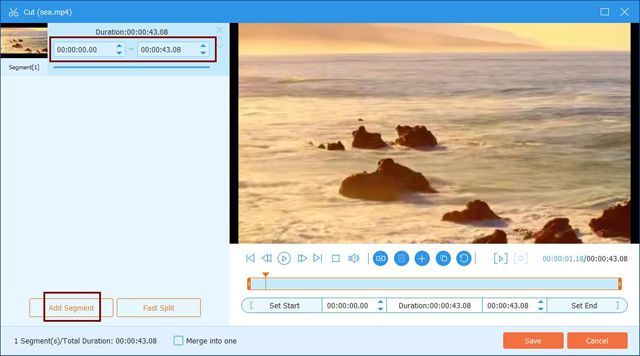
Luego puede hacer clic en el Editar botón para recortar y rotar los videos. También puede elegir los filtros preestablecidos y agregar marcas de agua o textos para hacer que los GIF animados sean más interesantes.
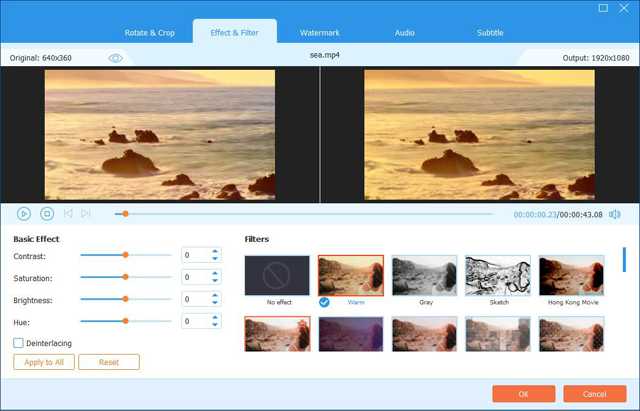
Etapa 4Por último, puede volver a la interfaz principal y elegir la ruta de almacenamiento deseada. Luego haga clic en el Convertir todo para comenzar a convertir un lote de videos MP4 a GIF.

Parte 2: Cómo convertir MP4 al GIF animado con Photoshop
Photoshop es uno de los software de procesamiento de imágenes profesionales, que también puede crear GIF a partir de videos MP4. Pero es relativamente difícil para los principiantes y solo puede crear un GIF una vez. Estos son los pasos detallados:
Paso 1Después de abrir Photoshop en su computadora, haga clic en el Archivo botón para elegir el Importar opción. Luego haga clic en el Fotogramas de video a capas opción para elegir los videos MP4 deseados.
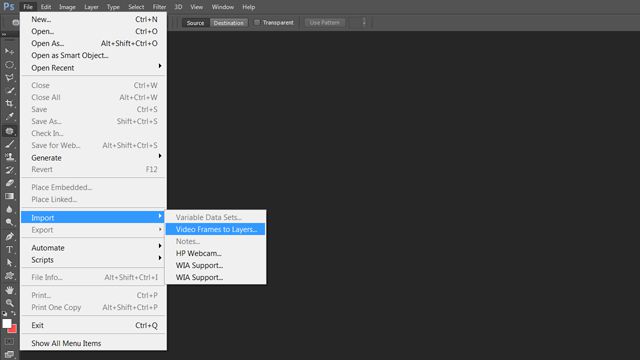
Paso 2El creador de GIF se abre en la ventana emergente. Luego, puede tirar de la línea de tiempo para elegir los videoclips deseados. Y debe ingresar la velocidad de fotogramas en el cuadro en blanco. Cuanto mayor sea el número, menor será la velocidad de fotogramas. Por fin, marque la Hacer animación de fotogramas opción y haga clic en la OK botón para continuar.
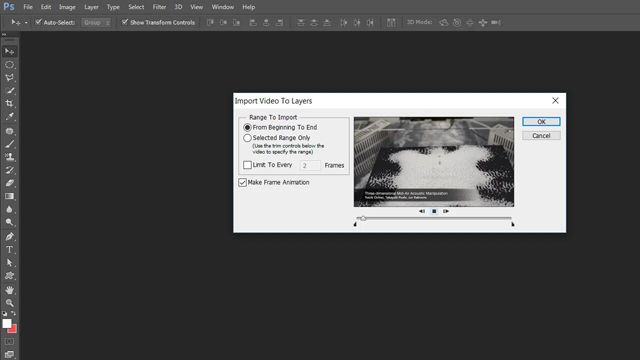
Paso 3Luego haga clic en el Archivo menú para elegir el Guardar para Web opción. Debe elegir el formato GIF en la ventana emergente y hacer clic en el Ahorrar para comenzar a convertir videos MP4 a GIF animados.
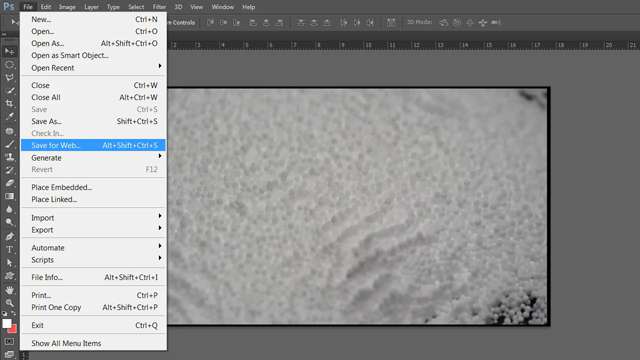
Parte 3: Cómo convertir videos MP4 a GIF en línea de forma gratuita
Hay muchos convertidores de video en línea entre los que puede elegir. Convertio es uno de los convertidores de video en línea fáciles de usar para convertir MP4 a GIF. Pero debe tener en cuenta que no puede cambiar ninguna configuración de los videos, incluida la duración, la resolución, la velocidad de fotogramas, etc. Si solo necesita una conversión rápida, puede seguir los pasos a continuación:
Paso 1Navegue al sitio web oficial de Convertio en cualquier navegador. Haga clic en el Seleccionar archivos para seleccionar los videos MP4 deseados.
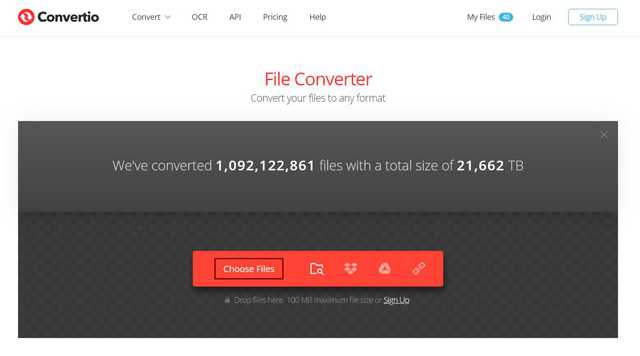
Paso 2Haga clic en el Tres puntos icono para elegir el GIF formato en el Imagen lista. Luego haga clic en el Convertir para continuar el proceso. Después de convertir archivos MP4 a GIF, puede hacer clic directamente en el Descargar para guardar los GIF.
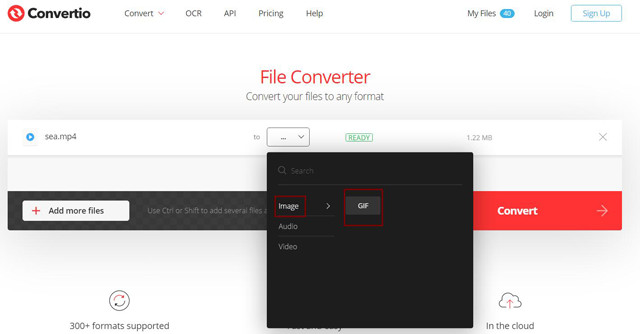
Parte 4: La mejor solución para convertir MP4 a GIF en Android / iPhone
ImgPlay es un poderoso creador de GIF para dispositivos Android e iOS que puede crear GIF con múltiples funciones, convertir videos MP4 a GIF fácilmente, etc. Cuando carga sus videos originales, puede cortar, rotar el video y agregar filtros, textos, etc. emojis, stickers para los videos. De esta manera, puede crear GIF divertidos por su cuenta. Además, después de convertir el video MP4 al GIF animado, puede elegir guardarlo en su teléfono o compartirlo directamente en Twitter, WhatsAapp, Messenger, Instagram, etc. Esta aplicación tampoco puede ajustar los parámetros detallados de los archivos GIF, por lo que el La exportación de GIF siempre tiene baja calidad.
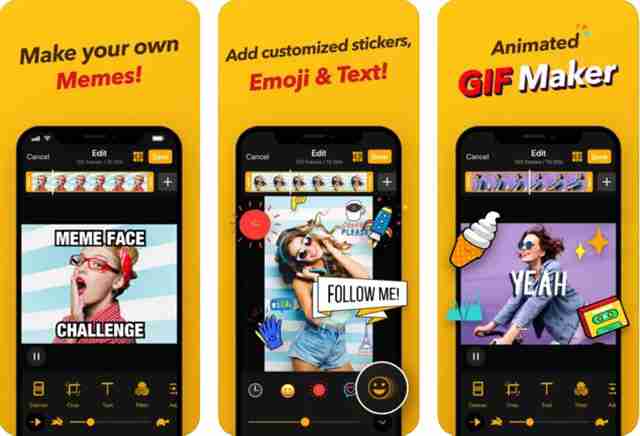
Parte 5: Preguntas frecuentes sobre la conversión de archivos MP4 a GIF animados
1. ¿Puedo mantener la calidad original después de convertir MP4 a GIF?
No, no puedes. Los archivos GIF no pueden admitir una resolución de 1080p como los videos MP4. La resolución máxima para archivos GIF es 700x526 y la velocidad de fotogramas solo puede alcanzar los 8 fps. Por lo tanto, la calidad debe reducirse después de convertir videos MP4 a GIF.
2. ¿Cómo reproducir los GIF animados en Windows?
La mayoría de los reproductores de video en Windows admiten la reproducción de GIF animados. Puede usar el Reproductor de Windows Media incorporado para ver GIF. Por supuesto, puede descargar cualquier reproductor de video profesional en su Windows.
3. ¿Puedo usar After Effects para exportar videos GIF?
No, no puedes. After Effects es un editor de video profesional, pero no admite la exportación de videos a formato GIF. Puede exportar videos al formato MP4 al principio y luego convertir el video MP4 al GIF animado a través de AVAide Video Converter.
Como memes y emojis interesantes, los GIF se vuelven cada vez más populares en Internet. Y debe haber muchos videos MP4 que contengan partes divertidas. Pero no se preocupe. Después de leer este artículo, ha aprendido cómo convertir videos MP4 a GIF animados en PC y dispositivos móviles. La forma más fácil es usar AVAide Video Converter para crear GIF a partir de videos MP4 con configuraciones personalizadas.
Su caja de herramientas de video completa que admite más de 350 formatos para conversión en calidad sin pérdidas.



 Descarga segura
Descarga segura


